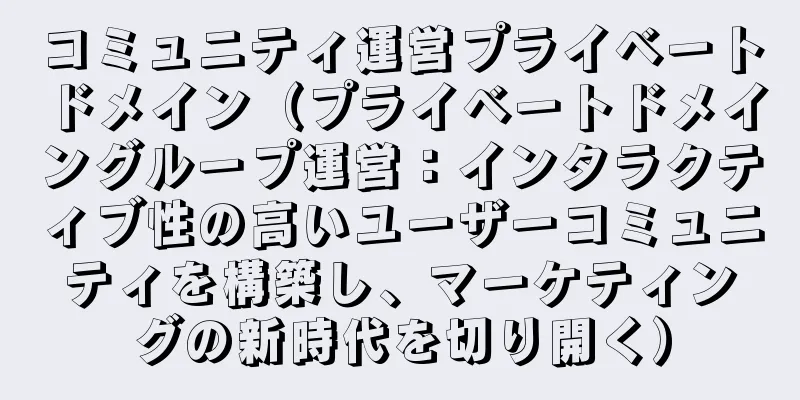WooCommerce の表示オプションを設定するにはどうすればいいですか?

|
表示オプション ページにアクセスするには、もちろん WooCommerce インストールの管理領域にアクセスし、WooCommerce メニューから設定リンクをクリックして、すべての設定を含むデフォルト ページに移動する必要があります。 そこから「製品」タブをクリックし、最後に「表示」サブリンクをクリックします。 最初の設定グループは「ショップと製品」ページと呼ばれ、次の設定オプションがあります。 ショップ ページ – ここでは、製品のデフォルト ページを選択できます。 ストア ページの表示 - ここでは、ストア ページに表示されるコンテンツを正確に設定できます。 デフォルトのカテゴリ表示 – ここでは、カテゴリ アーカイブに表示するコンテンツを正確に定義できます。 デフォルトの製品並べ替え - ここでは、各製品ページに表示されるデフォルトの並べ替え方法を定義できます。 カートに追加動作 - ここでは、商品がカートに追加されたときに実行されるアクションを選択できます。 これらの設定が完了したら、ページの下部にある [変更] ボタンを使用して設定を保存するか、[製品画像] と呼ばれる設定の 2 番目の部分に進むことができます。そこで、次の構成オプションを見つけることができます。 カタログ画像 – 製品リスト内の画像のサイズ。 単一製品画像 - 各製品ページのメイン画像のサイズ。 製品サムネイル - 各製品ページのギャラリーで使用されるサムネイルのサイズ。 製品画像ギャラリー – ここでライトボックスを有効にして、各製品に関連付けられた画像をプレビューできます。 これで製品画像の設定が完了したので、「変更を保存」ボタンをクリックして変更を保存し、これらのオプションの編集を完了するだけです。 推奨:「WooCommece プラグイン テンプレートを変更するにはどうすればいいですか?」 》 |
<<: SSL証明書にバインドされたドメイン名を追加する方法
推薦する
プライベートドメインコミュニティプラットフォーム(プライベートドメインチャンネルの紹介と推奨)コミュニティグループ購入プラットフォーム:ShishangLife)
プライベートドメインチャンネル紹介推奨)コミュニティグループ購入プラットフォーム:Shishang...
ワインブランドマーケティング(ワインマーケティングの3つの領域、製品、ブランド、基準)
ワインマーケティングの3つの領域:製品、ブランド、基準私がワイン業界に入った当初は、ワインマーケティ...
飲食業投資促進計画(「チェーン実用品」:飲食業投資交渉スキル、これらの数十のトリックを使用して長期的な友好協力を実現します)
「チェーン実用知識」:ケータリング投資交渉スキル、これらの数十のトリックを使用して長期的な友好的な...
ショッピングモール運営の仕事内容とは(ワンダプラザ運営管理業務概要とモデル)
ワンダプラザ運営管理業務概要とモデル1. 運営管理業務の概要: 1.済南衛家荘万達広場運営部は済南衛...
Rocky Linux と AlmaLinux のどちらが優れていますか? Rocky Linux と AlmaLinux の比較
Rocky Linux と AlmLinux は CentOS の優れた代替品と考えられています。ど...
Joomla 多言語ウェブサイトチュートリアル
Jooml! は、高いカスタマイズ性と電子商取引機能の利点を備えた人気のコンテンツ管理システムであり...
アプリキャンパスプロモーション計画(大学キャンパスでアプリケーション APP をどのようにプロモーションするか?)
大学のキャンパス内で APP を宣伝するにはどうすればよいでしょうか?モバイルインターネットの急速な...
ブランド構築とマーケティング(成功するブランドを構築するには?)
成功するブランドを構築するにはどうすればよいでしょうか?ブランドと製品の最大の違いは、製品は棚に並ん...
どのcomドメイン名の方が安いですか? Cheapcom ドメイン名登録業者の推奨
世界トップレベルドメイン名の1つであるcomドメイン名は、市場価値が非常に高く、多くの企業に好まれて...
短編ドラマは究極のキラー:iQiyi、テンセントビデオ、Youkuが命を危険にさらしている
この短編ドラマは本当に中毒性があり、1分間のタイムトラベルで黄金の指を手に入れ、2分間の再生で復讐と...
マルチブランド マーケティング戦略 (マルチブランド戦略は賢明な策か、それとも一時的な対策か?)
マルチブランド戦略は賢明な動きでしょうか、それとも一時的な対策でしょうか?著者|張静美容ニュースメデ...
偽ブランドを販売するとどんな犯罪になりますか? (登録商標を偽造した商品を販売する罪の量刑規定及び執行猶予の適用条件)
登録商標を偽造した商品の販売罪の量刑規定と執行猶予の適用条件I. 量刑に関する法律規定「知的財産権侵...
Easy Digital Downloads 対 Shopify
Esy Digitl ダウンロードとショッピファイオンライン ストアの作成と管理に広く使用されている...
ブランドプランニング専攻(上原トレーニング張家港キャンパス:なぜグラフィックデザイナーはブランドプランニングを学ぶ必要があるのか?)
上源トレーニング張家港キャンパス: グラフィック デザイナーはなぜブランド プランニングを学ぶ必要...
ケータリング事業推進計画(レストランはこのようにマーケティングを行い、すぐにビジネスを活性化し、1日の売上高は15,000元に達する)
レストランはこのようなマーケティングを行い、ビジネスは急速に拡大し、1日の売上高は最大15,000元...